04 Kartenlayout
Karte auf Papier
Karte in Word
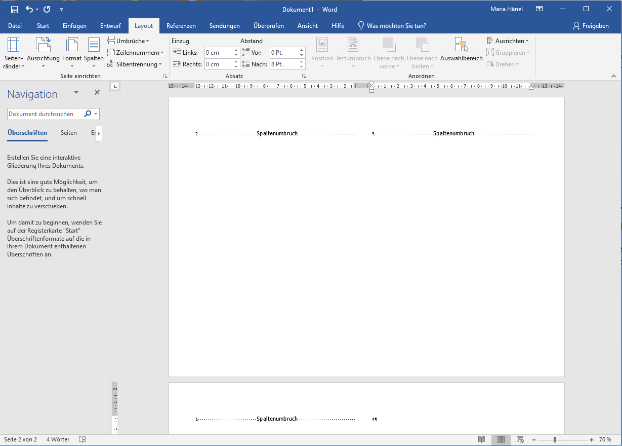
Karte in Word
Erstelle eine Falzkarte in Word. Öffne dazu Microsoft Word und befolge die Anweisung:
Symbol für druckbare Zeichen
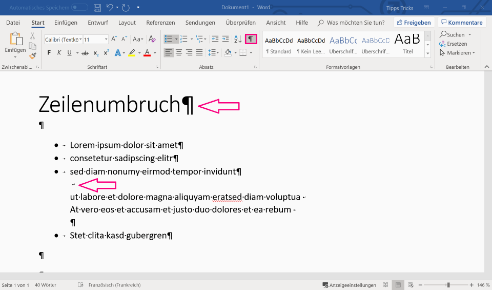
Clipart oder Photo
Füge ein Bild hinzu oder stelle ein Bild in Clipart nach:
Du musst bei allen Bildern aus dem Internet eine Quelle angeben!